PLAYSPIN360:
Software Para Plataformas 360

Nosso Software:
Gerenciar diferentes eventos em “perfis de eventos”
Compartilhe seus vídeos através de códigos QR
Possui versões em espanhol, inglês e português.
Controla sua GoPro automaticamente*
Edite seus vídeos automaticamente
Permite adicionar e editar suas músicas e imagens
* Se você conectar sua GoPro (5, 6, 7, 8, 10 ou 11) ao seu PC via Wi-Fi, o PlaySpin comandará a câmera e copiará os vídeos automaticamente. Também é capaz de editar vídeos de qualquer outra fonte, como arquivos locais ou provenientes de outras câmeras, utilizando a opção “HotFolder”.
Intro e Outro
Adicione vídeos de sua marca ou evento no início e/ou final de seu vídeo capturado usando as opções “Intro” e “Outro”.
Você poderá ver os detalhes dos vídeos enviados e uma prévia do resultado final.
O vídeo deve estar no formato mp4, ter as mesmas dimensões do vídeo final e ter 30 FPS.
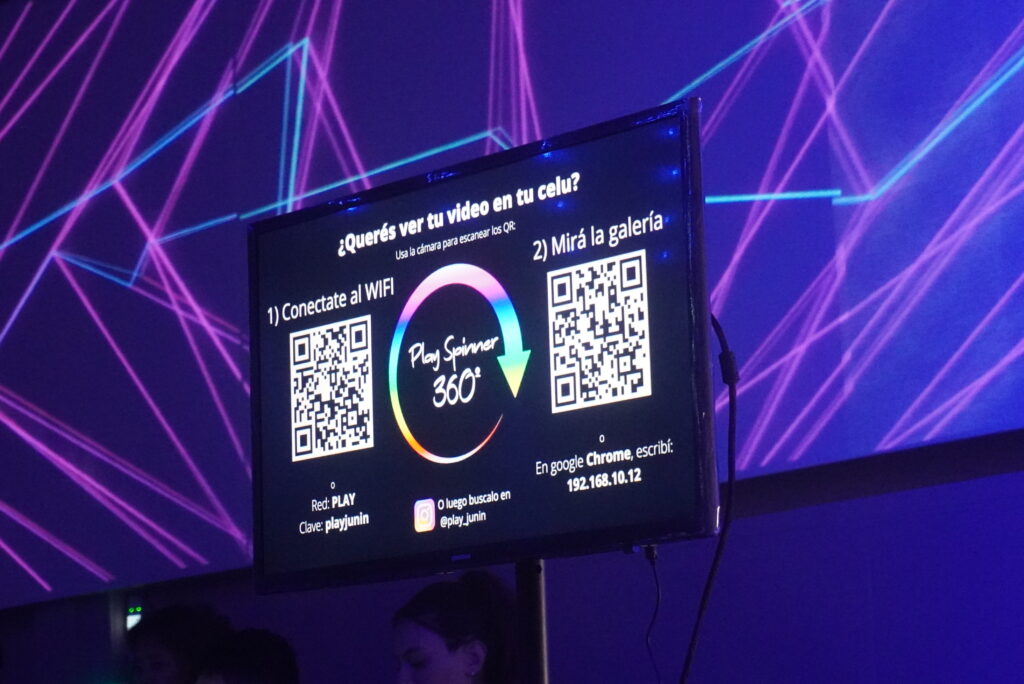
Compartilhar
QR Code: PlaySpin permitirá que você crie códigos QR para os usuários se conectarem à sua rede WiFi e acessar a galeria de vídeos.
WhatsApp: Ao selecionar esta função você pode inserir, ao final de cada vídeo, um número para o qual o vídeo será enviado via WhatsApp.
Se você planeja compartilhar em eventos Wi-Fi com códigos QR, precisará ter um conhecimento básico de redes e conexões Wi-Fi.
Música
A PlaySpin tem, procurando uma composição mais harmoniosa, com um tratamento de áudio particular caracterizado por:
- Offset, para definir quantos segundos iniciais são apagados da música que você selecionou.
- Normalize, com o qual é obtido um ajuste do nível de áudio semelhante ao dos padrões europeus de transmissão.
- Auto Fade in/out, efeito em que há um aumento e diminuição gradual do volume quando o vídeo começa e termina, respectivamente.
O arquivo carregado como música deve estar no formato mp3.
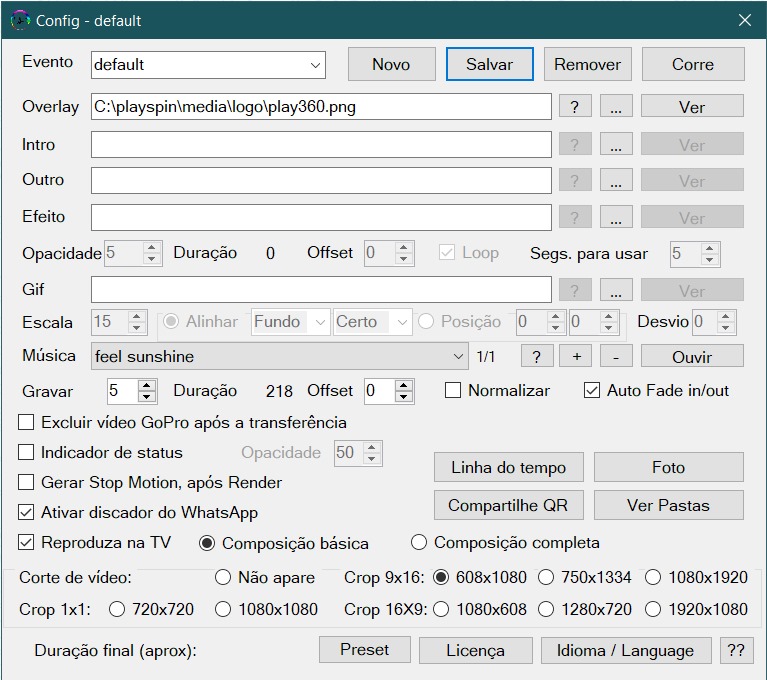
![[tradução] Miguel - Mendoza, Argentina](https://playeventos.com.ar/wp-content/uploads/2023/03/Captura-de-pantalla-2023-03-10-145328.jpg)
![[tradução] Patricio - Buenos Aires, Argentina](https://playeventos.com.ar/wp-content/uploads/2023/03/Captura-de-pantalla-2023-03-10-145328.jpg)
![[tradução] Aldo R. Algarín - México](https://playeventos.com.ar/wp-content/uploads/2023/03/Captura-de-pantalla-2023-03-10-145328.jpg)
![[tradução] Fernando - Corrientes, Argentina](https://playeventos.com.ar/wp-content/uploads/2023/03/Captura-de-pantalla-2023-03-10-145328.jpg)

Stop Motion
Após renderizar seu vídeo, a opção Stop Motion é habilitada: nele, é gerada uma sequência de imagens que permite ao usuário percorrer os frames do vídeo pela galeria PlaySpin. Com este recurso, será possível ao usuário avançar, retroceder, desacelerar e acelerar o vídeo como quiser de forma divertida e fluida.
Overlay y diseño
O overlay é o desenho que acompanha o seu vídeo, e normalmente é utilizado para gravar o seu logo ou contato e o tema do evento (“Meus Años do Marmelo”, “Casamos” ou similar). Usando a opção “Overlay” do PlaySpin, você pode fazer o upload do mesmo em formato PNG e fundo transparente. O programa possui modelos padrão que você pode usar livremente.
Além disso, foi adicionada a opção de adicionar GIFs animados aos seus layouts, para que você possa adicionar mais movimento e personalidade aos seus eventos.
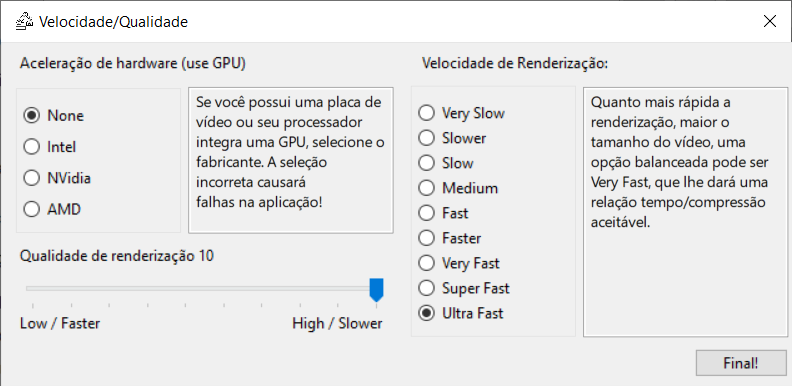
Preset
Pressione o botão “Preset” para definir a velocidade de renderização, a qualidade da renderização e aceleração por hardware.
A aceleração de hardware permite que você, por meio do uso da placa de vídeo ou da GPU integrada no processador, renderize mais rapidamente.
A qualidade de renderização permite que você varie entre valores baixos e altos. Quanto maior a qualidade escolhida, mais tempo levará para renderizar e maior será o tamanho do arquivo processado.
“Velocidade de renderização” permite definir a velocidade com que os arquivos são renderizados, com impacto no peso dos arquivos finais. Quanto mais rápida for a renderização, maior será o tamanho do arquivo renderizado e vice-versa.
O que você precisa?
- Câmera (de preferência GoPro 5, 6, 7, 8, 10, 11 ou 12).
- Computador Windows 10/11 (X64)
- Roteador, encarregado de gerenciar as conexões dos usuários de seu serviço.
- TV conectada ao seu computador via HDMI
Se você planeja compartilhar em eventos Wi-Fi com códigos QR, precisará ter um conhecimento básico de redes e conexões Wi-Fi.